Google izklājlapas: izveidojiet nolaižamo sarakstu

Google izklājlapām ir garš saraksts ar noderīgām funkcijām — ar tām varat paveikt desmitiem lietu, tostarp ērtā nolaižamā izvēlne.
Google izklājlapas ir lieliska alternatīva Microsoft Excel. Dažiem no mums pat šķiet, ka tas ir labāk. Tas ir daudz intuitīvāk. Lietas ir vieglāk atrast un izdarīt, vienmēr neapstājoties, lai tās meklētu.
Tomēr, ņemot vērā to, Google izklājlapās ir dažas lietas, kuras sākotnēji var būt grūti izdomāt. Tas attiecas uz gandrīz visu programmatūru neatkarīgi no tā, kurš ražotājs ir.
Nesen strādājot pakalpojumā Izklājlapas, man kaut kā izdevās paslēpt pāris rindas, pat nenojaušot, ka esmu to izdarījis. Es joprojām saku, ka tas bija mans kaķis, kurš to izdarīja manā vietā, kamēr es biju ārā un mans klēpjdators sēdēja atvērts uz galda. Lai arī kā tas notika, es nevarēju saprast, kā tos atgūt. Kad es to izdarīju, es nolēmu, ka citi var gūt labumu no tā, ko atradu.
Lai paslēptu noteiktas rindas, ar peles labo pogu noklikšķiniet uz rindas numura līdz galam pa kreisi un izvēlieties "Slēpt rindu". Ja vēlaties paslēpt vairākas rindas vienlaikus, turiet nospiestu taustiņu "Shift" un pēc tam noklikšķiniet uz apakšējās (pēdējās) rindas, kuru vēlaties paslēpt. Tagad ar peles labo pogu noklikšķiniet un izvēlieties Slēpt rindas…” (Atlasīto rindu numuri tiks parādīti dialogā.)
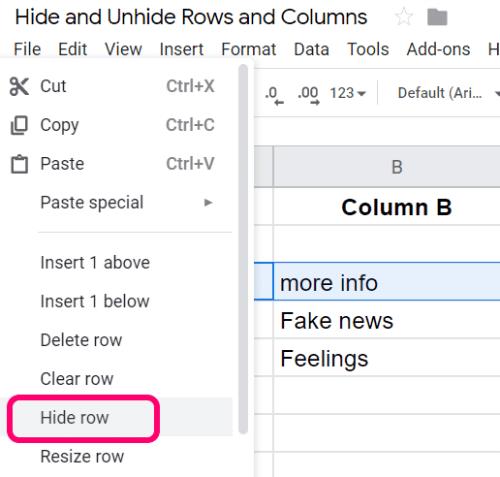
Rinda nekavējoties pazūd, un pakalpojumā Izklājlapas tiks atstāti bultiņu marķieri, lai atgādinātu, ka trūkst rindas.
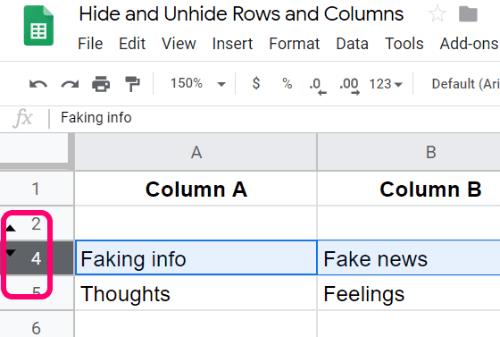
Lai paslēptu kolonnu, veiciet to pašu procedūru. Ar peles labo pogu noklikšķiniet uz kolonnas, kuru nevēlaties redzēt, un atlasiet "Slēpt kolonnu". Atkal, ja vēlaties paslēpt vairākas kolonnas, turiet nospiestu taustiņu Shift un pēc tam noklikšķiniet uz tālākās kolonnas pa labi, kuru vēlaties paslēpt. Tagad ar peles labo pogu noklikšķiniet un izvēlieties Slēpt kolonnas…” (Atlasīto kolonnu numuri tiks parādīti dialogā.)
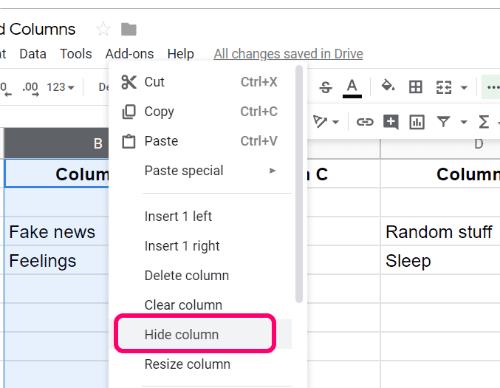
Atkal Google atstās aiz sevis marķierus, kas parādīs un atgādinās, ka tur vajadzētu būt citai kolonnai.
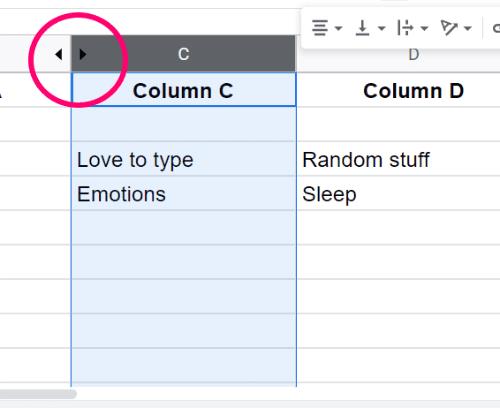
Lietas, ko esat paslēpis, nav pazudušas – informācija joprojām ir tur... tāpēc atklāsim to tagad.
Lai izklājlapās parādītu rindu vai kolonnu, vienkārši noklikšķiniet uz bultiņām, kas atstātas aiz muguras, kā parādīts iepriekš redzamajos ekrānuzņēmumos. Maģiski, lietas, ko biji paslēpis, tagad ir atjaunotas.
Kādi citi jautājumi vai neskaidrības jums rodas, strādājot ar izklājlapām?
Google izklājlapām ir garš saraksts ar noderīgām funkcijām — ar tām varat paveikt desmitiem lietu, tostarp ērtā nolaižamā izvēlne.
Uzziniet, kā iespējot pareizrakstības pārbaudi Google izklājlapās vai pievienot vārdus vārdnīcai.
Ja jums regulāri jātiek galā ar skaitļu sarakstiem, garlaicīgo sarakstu apskatīšana var nonākt pie jums. Iespējams, darbā jums nav citas izvēles, kā vien strādāt ar Google izklājlapām, kas ļauj savām izklājlapām pievienot elegantas diagrammas. Vienkārši izmantojiet šo rokasgrāmatu un uzziniet, kā tā darbojas.
Google izklājlapas ir lieliska alternatīva dārgām produktivitātes programmām, piemēram, Excel — Izklājlapas piedāvā gandrīz tādas pašas funkcijas, lai gan tās ir sakārtotas
Runājot par produktivitātes programmatūru, dažas lietas ir tik daudzpusīgas un noderīgas kā Microsoft Office Suite… vai Google Productivity Suite. Lai gan
Google izklājlapas piedāvā lielāko daļu, ja ne visas Office Excel iespējas, tostarp tādas funkcijas kā skaitļu noapaļošana. Ja vēlaties noapaļot
Ja Google izklājlapas netiek ielādētas vai neizdodas atvērt dokumentus, varat izmantot šo problēmu novēršanas rokasgrāmatu, lai atrisinātu problēmu.
Zibkartes ir fantastiski mācību rīki, tāpat kā to virtuālie kolēģi. Tā kā Google dokumenti ir lieliska bezmaksas alternatīva maksas Office rīkiem
Parasti izklājlapā jums ir viena teksta rindiņa, viena informācijas daļa katrā šūnā. Lai kādi būtu dati – summa, datums, jebkas.
Apgūstiet Google izklājlapu lietojumprogrammu, uzzinot, kā paslēpt un parādīt slejas.
Populārā izklājlapu programma Google izklājlapas var paveikt daudz interesantu lietu, taču ne visas funkcijas un opcijas ir viegli atrodamas. Tas diemžēl ietver
Iestatot rediģēšanas atļauju pakalpojumā Google izklājlapas, varat neļaut citiem lietotājiem veikt jebkādas nesankcionētas izmaiņas jūsu failā. Izmaiņas var veikt, lai kontrolētu, kurš var vai nevar rediģēt lapu Google izklājlapās, veicot šīs darbības.
Ja vēlaties kādam nosūtīt Google izklājlapu dokumentu, varat vienkārši kopīgot lapu ar viņu, taču tas nedarbojas visos gadījumos. Uzziniet, kā ātri pārvērst Google izklājlapu izklājlapu PDF failā, veicot šīs darbības.
Google izklājlapas ir lielisks rīks datu izsekošanai un arī to vizualizēšanai. Grafiki, diagrammas un daudz kas cits, pateicoties Google bezmaksas tiešsaistes iespējām
Google disks ir mākoņa krātuves sistēma, kas ļauj tiešsaistē uzglabāt datus līdz pat 15 GB vērtībā. Dažas no Google diska funkcijām ir šādas: 1. Augšupielādēt
Google izklājlapu unikālā funkcija var būt ļoti noderīga — ja tiek lietota sarakstam ar vairākiem ierakstiem, kas atkārtojas, tiek nodrošināts otrs saraksts, kas tikai
Kas var būt kaitinošāks par Google izklājlapu tukšas lapas parādīšanu tieši tad, kad nepieciešams ātri apskatīt un pārbaudīt svarīgu dokumentu
Ja nevarat izdrukāt savus Google izklājlapu dokumentus, iespējams, būs jānovērš gan pārlūkprogrammas, gan printera problēmas.
Google izklājlapas neatbalsta ūdenszīmju funkcionalitāti — ja vēlaties savām Google izklājlapām pievienot ūdenszīmi, jums būs nedaudz jārisina
Google izklājlapu izklājlapas ne vienmēr ir viegli apskatāmas — bezgalīgas ierakstu un datu rindas var radīt neskaidrības, taču ir veidi, kā to izdarīt.
Atslēdziet grupas īsziņas Android 11, lai kontrolētu paziņojumus ziņu lietotnē, WhatsApp un Telegram.
Atverot sākumlapa jebkurā pārlūkā, vēlaties redzēt savas iecienītās lietas. Kad sākat lietot citu pārlūku, vēlaties to iestatīt pēc savas gaumes. Iestatiet pielāgotu sākumlapu Firefox Android ar šiem detalizētajiem soļiem un uzziniet, cik ātri un viegli tas var tikt izdarīts.
Tālruņu pasaulē, kur tehnoloģijas nepārtraukti attīstās, Samsung Galaxy Z Fold 5 izceļas ar savu unikālo salokāmo dizainu. Taču, cik futuristisks tas būtu, tas joprojām balstās uz pamata funkcijām, ko mēs visi ikdienā izmantojam, piemēram, ierīces ieslēgšanu un izslēgšanu.
Mēs esam pavadījuši nedaudz laika ar Galaxy Tab S9 Ultra, un tas ir ideāls planšetdators, ko apvienot ar jūsu Windows PC vai Galaxy S23.
Izmantojiet jautrus filtrus jūsu Zoom sanāksmēs. Pievienojiet halo vai izskatieties pēc vienradža Zoom sanāksmē ar šiem smieklīgajiem filtriem.
Vēlaties izveidot drošu OTT pieredzi bērniem mājās? Izlasiet šo ceļvedi, lai uzzinātu par Amazon Prime Video profiliem bērniem.
Lai izveidotu atkārtotus pasākumus Facebook, dodieties uz savu lapu un noklikšķiniet uz Pasākumiem. Pēc tam pievienojiet jaunu pasākumu un noklikšķiniet uz Atkārtota pasākuma pogas.
Kā konfigurēt reklāmu bloķētāja iestatījumus Brave pārlūkā Android, sekojot šiem soļiem, kurus var izpildīt mazāk nekā minūtē. Aizsargājiet sevi no uzmācīgām reklāmām, izmantojot šos reklāmu bloķētāja iestatījumus Brave pārlūkā Android.
Jūs varat atrast vairākus paplašinājumus Gmail, lai padarītu savu e-pasta pārvaldību produktīvāku. Šeit ir labākie Gmail Chrome paplašinājumi.
Ja neesi pārliecināts, kas ir ietekme, sasniegšana un iesaistīšanās Facebook, turpini lasīt, lai uzzinātu. Apskati šo vieglo skaidrojumu.



























